휴대폰 또는 PC에서 줌 프로필 사진을 제거하는 방법

Zoom 프로필 사진을 제거하는 방법과 그 과정에서 발생할 수 있는 문제를 해결하는 방법을 알아보세요. 간단한 단계로 프로필 사진을 클리어하세요.
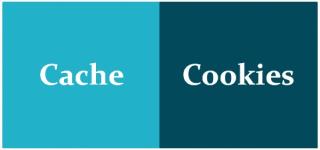
브라우저를 최적화하기 위해 Chrome에서 캐시와 쿠키를 삭제하는 방법에 대해 많이 알고 있을 수 있지만 이러한 캐시와 쿠키가 도움이 될 수 있다는 사실을 알고 계셨습니까? 모든 로그인 정보, 즐겨찾기 및 웹 설정은 캐시와 쿠키에 저장되며 모두 삭제하는 것은 다소 짜증나는 과정입니다. 문제를 일으키는 특정 사이트가 있는 경우 삭제하면 한 사이트에 대해서만 크롬 쿠키와 캐시를 지울 수 있습니다.
브라우저 쿠키 및 캐시의 기능은 무엇입니까?

브라우저 쿠키는 웹사이트가 귀하의 방문 및 작업을 추적하는 데 도움을 주기 위한 것입니다. 많은 온라인 웹사이트는 쿠키를 사용하여 웹을 탐색할 때 사용자의 장바구니에 있는 항목을 추적합니다. 쿠키가 없으면 웹에서 새로운 연결을 클릭할 때마다 장바구니가 0으로 재설정됩니다. 또한 쿠키는 웹사이트에서 가장 최근 방문 기록을 유지하거나 로그인 정보를 기록하는 데 사용할 수 있습니다. 대부분의 사람들은 비밀번호를 자주 방문하는 페이지에 저장하거나 단순히 과거에 방문했거나 다운로드한 내용을 알 수 있도록 이 기능을 유용하다고 생각합니다.
반면에 웹 캐시(또는 브라우저 캐시 )는 HTML 페이지 및 이미지와 같은 웹 데이터베이스 임시 저장 기술로 대역폭 소비, 서버 부하 및 인지된 대기 시간을 줄입니다. 캐시는 웹 페이지를 표시하는 데 도움이 되도록 다운로드한 데이터를 조합한 것일 뿐이며 웹 캐시 시스템은 이를 통과하는 문서의 사본을 저장합니다.
한 사이트에 대해서만 Chrome 쿠키 및 캐시를 지우는 방법에 대한 단계
한 사이트의 Chrome 쿠키 및 캐시를 지우기 위해 Google은 사용자에게 보안 옵션을 제공했습니다. 사이트를 로드하고 백엔드 데이터를 지운 다음 사이트의 깨끗한 버전을 로드하는 것은 어렵지 않습니다. 쿠키를 비활성화하는 방법도 있습니다 . 그러나 Chrome 쿠키 및 캐시를 지운 후 자격 증명을 다시 입력해야 합니다.
이 방법은 간단하고 따라하기 편리하지만 하위 도메인이나 관련 사이트가 아닌 한 특정 웹사이트에서만 데이터를 제거합니다. 한 사이트에 대해서만 Chrome 쿠키 및 캐시를 지우는 단계:
1단계 : Google 크롬 브라우저를 열고 사이트를 로드한 다음 주소 표시줄의 왼쪽 모서리에 있는 자물쇠 모양의 기호를 클릭합니다.
2단계 : 사이트 설정을 클릭해야 하는 상황에 맞는 메뉴가 나타납니다.
3단계 : 모든 사용 데이터와 권한을 나열하는 새 탭이 열립니다. 데이터 지우기라는 버튼을 찾아 클릭합니다.
4단계: 데이터 지우기를 클릭해야 하는 위치에 확인 팝업이 나타납니다.

5단계 : F5 키를 눌러 웹사이트를 새로고침하면 Chrome이 서버에서 새 캐시와 쿠키를 다운로드합니다.
위의 방법은 특정 웹사이트에서 캐시와 쿠키를 삭제할 때만 사용해야 합니다. 브라우저가 모든 사이트에서 오작동하는 경우 모든 캐시와 쿠키 데이터를 삭제할 수 있습니다.
Chrome 쿠키 및 캐시를 지우는 다른 방법
웹사이트와 관련 페이지에서 크롬 쿠키와 캐시를 지우는 또 다른 방법이 있습니다. 이렇게 하면 Chrome의 DNS 캐시가 지워지지 않지만 웹사이트와 해당 하위 도메인에 속한 쿠키와 캐시는 제거됩니다.
1단계 : Chrome 브라우저를 열고 주소 표시줄에 chrome://settings/content/all 을 입력하고 Enter 키를 누릅니다.
2단계: 지우려는 사이트를 찾아 클릭합니다.

3단계 : 다음으로 Clear Data라는 버튼을 클릭합니다.
4단계 : 확인 상자에서 데이터 지우기를 다시 클릭합니다.
5단계 : 그런 다음 웹 사이트 옆에 있는 점 3개 아이콘을 클릭하고 데이터 지우기를 다시 클릭합니다.
6단계: 웹사이트와 모든 하위 도메인 및 관련 사이트에 속한 크롬 쿠키 및 캐시가 삭제됩니다.
하나의 사이트에 대해서만 Chrome 쿠키 및 캐시를 지우는 방법에 대한 마지막 단어
캐시와 쿠키는 인터넷 서핑에 필수적인 역할을 하며 종종 유용합니다. 그러나 특정 페이지를 로드하는 데 어려움을 겪거나 한 웹사이트가 오작동하기 시작하는 것 같으면 언제든지 Chrome 쿠키를 지우고 한 사이트에 대해서만 캐시하는 단계를 사용할 수 있습니다.
소셜 미디어( Facebook 및 YouTube) 에서 우리를 팔로우하십시오 . 질문이나 제안 사항이 있으면 아래의 의견 섹션에 알려주십시오. 해결 방법을 알려 드리겠습니다. 우리는 기술과 관련된 일반적인 문제에 대한 솔루션과 함께 팁과 요령에 대해 정기적으로 게시합니다.
Zoom 프로필 사진을 제거하는 방법과 그 과정에서 발생할 수 있는 문제를 해결하는 방법을 알아보세요. 간단한 단계로 프로필 사진을 클리어하세요.
Android에서 Google TTS(텍스트 음성 변환)를 변경하는 방법을 단계별로 설명합니다. 음성, 언어, 속도, 피치 설정을 최적화하는 방법을 알아보세요.
Microsoft Teams에서 항상 사용 가능한 상태를 유지하는 방법을 알아보세요. 간단한 단계로 클라이언트와의 원활한 소통을 보장하고, 상태 변경 원리와 설정 방법을 상세히 설명합니다.
Samsung Galaxy Tab S8에서 microSD 카드를 삽입, 제거, 포맷하는 방법을 단계별로 설명합니다. 최적의 microSD 카드 추천 및 스토리지 확장 팁 포함.
슬랙 메시지 삭제 방법을 개별/대량 삭제부터 자동 삭제 설정까지 5가지 방법으로 상세 설명. 삭제 후 복구 가능성, 관리자 권한 설정 등 실무 팁과 통계 자료 포함 가이드
Microsoft Lists의 5가지 주요 기능과 템플릿 활용법을 통해 업무 효율성을 40% 이상 개선하는 방법을 단계별로 설명합니다. Teams/SharePoint 연동 팁과 전문가 추천 워크플로우 제공
트위터에서 민감한 콘텐츠를 보는 방법을 알고 싶으신가요? 이 가이드에서는 웹 및 모바일 앱에서 민감한 콘텐츠를 활성화하는 방법을 단계별로 설명합니다. 트위터 설정을 최적화하는 방법을 알아보세요!
WhatsApp 사기를 피하는 방법을 알아보세요. 최신 소셜 미디어 사기 유형과 예방 팁을 확인하여 개인 정보를 안전하게 보호하세요.
OneDrive에서 "바로 가기를 이동할 수 없음" 오류를 해결하는 방법을 알아보세요. 파일 삭제, PC 연결 해제, 앱 업데이트, 재설정 등 4가지 효과적인 해결책을 제공합니다.
Microsoft Teams 파일 업로드 문제 해결 방법을 제시합니다. Microsoft Office 365와의 연동을 통해 사용되는 Teams의 파일 공유에서 겪는 다양한 오류를 해결해보세요.








